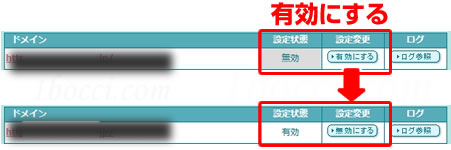レンタルサーバーロリポップ!で運営しているWordPressサイトでAddQuicktag(プラグイン)の「変更を保存」をクリックするが設定ができない!
しかも・・、
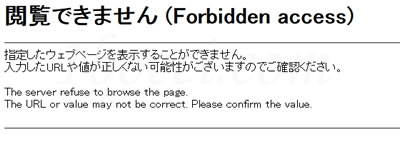
閲覧できません (Forbidden access)
指定したウェブページを表示することができません。
入力したURLや値が正しくない可能性がございますのでご確認ください。
The server refuse to browse the page.
The URL or value may not be correct. Please confirm the value.
と403 Forbiddenのエラー表示がされる。
このエラーの解決方法の紹介です!
他のプラグインでもこのエラーが出る場合があり、またテーマの設定変更をしようとした場合などもこのエラーがでるようなのでお試しを!
エラーの原因はWAF設定
WAF(ウェブアプリケーションファイアウォール)とは、ウェブサイトに対する攻撃を自動的にブロックするセキュリティ対策機能です。
ロリポップ!![]() ではこのセキュリティ機能が標準で備わっています。
ではこのセキュリティ機能が標準で備わっています。
不正アクセスを未然に防ぐなどの対処ですね。
プラグインの設定がWAFのせいでできないなら無効にすれば解決です!
解決方法は以下の3つ!
- ロリポップ!のWAFを無効にする
- SiteGuardで部分的にWAFを無効にする
- htaccessで除外設定する
それぞれやり方を紹介していきます。
ロリポップ!のWAFを無効に設定変更する方法
まずはロリポップ!にログインをします。
https://lolipop.jp/![]()
続いて、ユーザー専用ページの左メニューのセキュリティ>「WAF設定」をクリックします。
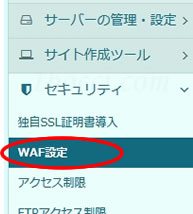
閲覧できません (Forbidden access)とエラー表示がでた対象ドメインの「設定変更」の部分をクリックして「無効にする」に変えればWAFを無効にできます。
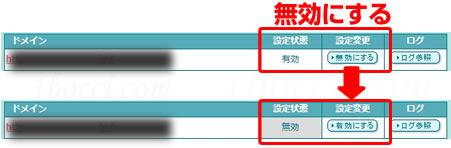
とても簡単に無効にできるので、これが一番手っ取り早い!
無効に変更すると数分程度で反映されるので、それほど時間も掛かりません。
そのような考えの方の解決方法は、下記のやり方で部分的に無効にする方法もあります。
SiteGuardにWAFの新しいルールを追加で解決
WordPressで人気のセキュリティ系プラグイン「SiteGuard」のWAFチューニングサポートを使って部分的にWAFを除外する方法です。

この方法は、まずエラーをわざと出すところから始まります。
これによりサーバーのWAF検知ログに残るので、それを参照し設定します。
では、エラー表示させた上でロリポップ!にログインをします。
https://lolipop.jp/![]()
上記同様「WAF設定」をクリックした後、先ほどの「有効にする」と表示されていた横の「ログ参照」をクリックします。
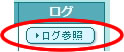
画像の「検出されたシグネチャ」の「URL」列A部分とその下のB部分を確認しメモに取ります。

SiteGuardプラグインでWAFの除外設定する方法
「SiteGuard」をインストールしている方は多いと思います。
「SiteGuard」でWAFの除外設定をする場合、まず「SiteGuard」の「WAFチューニングサポート」を開きます。
![]()
そして「新しいルールを追加」をクリックします。
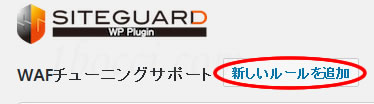
「シグネチャ」にはBを記入します。
ファイル名(任意)には、Aを記入しておくと分かりやすいです。
コメント(任意)も、何を除外するのかを記入しておくと後からでも分かりやすいので良いと思います。
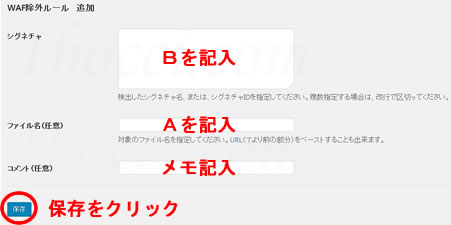
最後に「保存」をクリックします。
次に「新しいルール」として有効にします。
「OFF」を「ON」に変更し、「ルールを適用」をクリックするだけと簡単です!

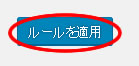
スポンサーリンク
htaccessでWAFの除外設定する方法
ロリポップの設定でWAFを全体的に無効にするのが怖い。
SiteGuardのプラグインを削除する可能性がある。
などの理由の場合は、「.htaccess」に追記して保存するやり方もあります。
ロリポップ!にログインし、ロリポップFTPを開きます。
https://lolipop.jp/![]()
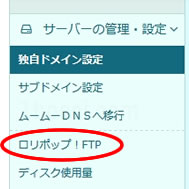
「.htaccess」をクリックします。
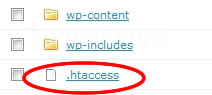
そして以下を追記します。
<IfModule mod_siteguard.c>
SiteGuard_User_ExcludeSig B部分
</IfModule>もしくは、
SiteGuard_User_ExcludeSig B部分
でも大丈夫。
そして「保存する」クリックすれば設定完了です!
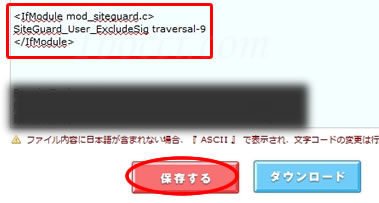
今後他のプラグインなどでエラーがでた場合は、同じ流れで改行して追記をしていきます。
追記する際は1行空けないと反映されない場合もあるみたいなので慌てずに行ないましょう。
IPアドレスでWAFの除外設定をする方法
もう一つ「.htaccess」を編集してWAFの除外設定をする方法です。
これはIPアドレスによりWAFの除外設定します。
こちらは「.htaccess」に以下のように追記します。
<IfModule mod_siteguard.c>
SiteGuard_User_ExcludeSig ip(123.456.78.9)
</IfModule>IPアドレスはロリポップ!のWAF設定>「ログ参照」で確認ができます。

このやり方ですと、IPアドレスが変わってしまうと再度設定をし直すことになります。
そのため、除外設定したことを忘れないようにしましょう。
まとめ
最も簡単なWAFの除外方法は、ロリポップ!![]() のユーザー専用ページからWAF設定を「無効」にする事です。
のユーザー専用ページからWAF設定を「無効」にする事です。
根本の部分をOFFにしてしまえばいいのでとても簡単です。
しかし、WAF設定を安易に無効にするのはやはりおすすめできません。
WordPress等サイトのセキュリティ強化のためにWAF設定がありますので、終わったら再度「有効」に戻しておくのが良いと思います。